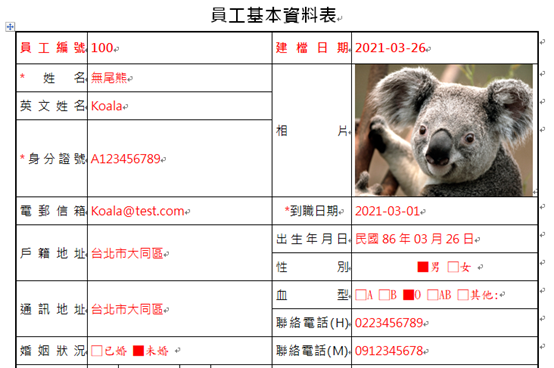可以嘗試將"Sample"目錄中的不同Word表格上傳到.NET Core上。
請把 "客戶資料表.docx"和"產品資料表.docx"也上傳進去,同上面的步驟並存檔。
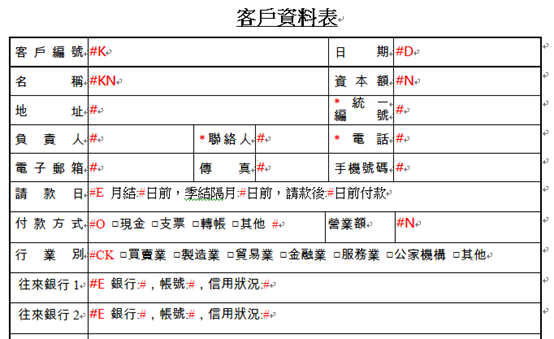
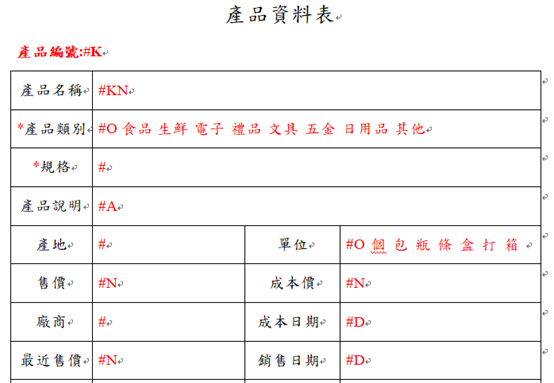
上方 # 後面的英文字代表欄位的屬性,說明如下:
|
#N |
Number,數值欄位,只能輸入數字,並可以用來計算與統計。 |
|
#C |
Combobox,下拉選單,可以選擇一個資料表內容或是固定的項目。 |
|
#CK |
CheckBox,複選項目,項目可以來自一個資料表或是固定的項目。多項目以 ","
隔開 |
|
#R |
RefName,關聯選單,用來開窗選擇另一個關聯選單資料。輸入編號,可以顯示名稱(後面也可以定義關聯資料表的名稱)。 |
|
#F |
FileUpLoad,檔案上傳欄位,可以上傳一個檔案,並可以下載該檔案 |
|
#KA |
Key,主鍵欄位,會自動編號或自增值,自增值為一個數值整數型態 |
特殊用法:
|
#O
系統參數表 #O
SYS_PARAS |
使用
"系統參數表"或"SYS_PARAS"就不用在 #O 後面輸入其選項內容,可以 "系統參數" 那裏面另外添加項目內容,目的是可以讓用戶自行設定項目內容。 |
接下來,我們在
"員工資料表" 裡隨便輸入一筆資料(建議 "員工編號" 輸入的值大一點,因為等一下會匯入已準備好的資料,"員工編號"
是KEY不能重複),並且印表出來看看成果。如下【預覽】
->新增一筆資料 ->點擊該筆資料 -> 【印表】

以下為印表出來的結果,部分文字之所以是紅色,是因為我們在拉Word架構的時候,部分設定為紅色,所以顯示出來就是紅色。印表樣式會跟原先Word設定的一樣,包括字型、顏色等。